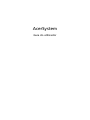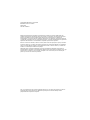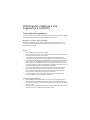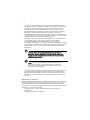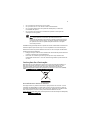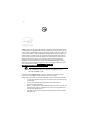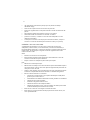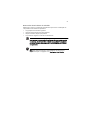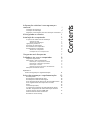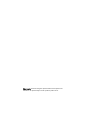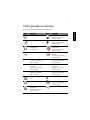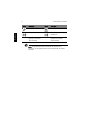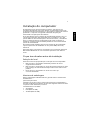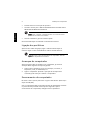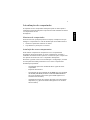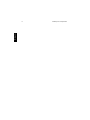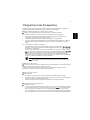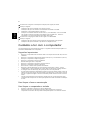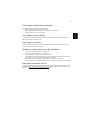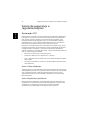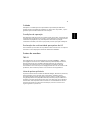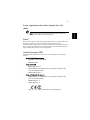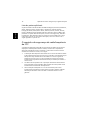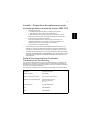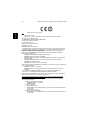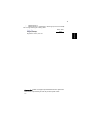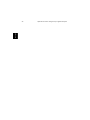AcerSystem
Guia do utilizador

Poderá haver alterações periódicas às informações contidas na presente publicação sem
qualquer obrigação de notificação sobre tais revisões ou alterações. As eventuais alterações
serão incorporadas nas novas edições deste manual ou de documentos e publicações
suplementares. A empresa não faz quaisquer afirmações nem garantias, sejam elas expressas
ou implícitas, relativamente aos conteúdos da presente, e rejeita especificamente as garantias
implícitas relativamente à comercialidade e à aptidão para um fim específico.
Escreva o número de modelo, número de série, data e local de aquisição no espaço em baixo.
O número de série e o número de modelo encontram-se na etiqueta afixada no computador.
Toda a correspondência relativa à sua unidade deve incluir o número de série, o número de
modelo e as informações relativas à aquisição.
Nenhuma parte da presente publicação pode ser reproduzida, guardada em sistemas de
armazenamento de dados ou transmitida, de alguma forma ou através de qualquer meio, seja
ele electrónico, mecânico, por fotocópia, gravação ou de outra forma, sem a autorização
prévia e por escrito da Acer Incorporated.
Copyright© 2009 Acer Incorporated
Reservados todos os direitos
AcerSystem
Guia do utilizador
Acer e o logótipo Acer são marcas registadas da Acer Inc. Os nomes de produtos ou marcas
registadas de outras empresas são utilizados apenas para fins de identificação sendo
propriedade das respectivas empresas.

i
Informações relativas à sua
segurança e conforto
Instruções de segurança
Leia este manual com atenção. Guarde este documento para futuras consultas.
Siga todas as advertências e instruções marcadas no produto.
Desligar o produto antes de limpar
Desligue este produto da tomada de parede antes de limpá-lo. Não use
produtos de limpeza líquidos nem aerossóis. Para limpeza, utilize um tecido
humedecido com água.
Avisos
• Não use este produto próximo de água.
• Não coloque este produto numa mesa, carrinho ou estante instável. Este
produto pode cair e sofrer sérios danos.
• As ranhuras e aberturas existem para ventilação; para garantir uma
operação fiável do produto e para protegê-lo contra superaquecimento
estas aberturas não devem ser bloqueadas nem cobertas. As aberturas não
devem nunca ser bloqueadas colocando este produto sobre uma cama,
sofá, tapete ou outra superfície similar. Este produto não deve nunca ser
colocado próximo ou sobre um aquecedor ou registro de aquecimento, ou
integrado numa instalação sem ventilação adequada.
• Nunca introduza objectos de nenhum tipo nas ranhuras deste produto,
pois podem tocar pontos de tensão perigosa ou colocar as peças em
curto-circuito, o que pode provocar um incêndio ou choque eléctrico.
Nunca entorne líquidos de nenhum tipo no produto.
• Para evitar danos nos componentes internos e fugas na bateria, não
coloque o aparelho numa superfície oscilatória.
Utilizar energia eléctrica
• Este produto deve ser alimentado com o tipo de alimentação eléctrica
descriminado na etiqueta de marcação. Se não tiver certeza do tipo de
alimentação disponível, consulte o revendedor ou a companhia de energia
eléctrica local.
• Não permita que nada se apoie no cabo de alimentação. Não coloque este
produto onde outras pessoas possam calcar o cabo.

ii
• Ao usar uma extensão eléctrica com este produto, certifique-se de que a
amperagem total dos equipamentos ligados não excede a tensão nominal
da extensão. Certifique-se também de que a tensão total de todos os
produtos ligados à tomada da parede não excede a tensão do fusível.
• Não ligue demasiados dispositivos a uma só tomada eléctrica, extensão
eléctrica ou tomada eléctrica múltipla, pois poderá provocar uma
sobrecarga. A carga total do sistema não deve ultrapassar 80% da taxa do
circuito de derivação. Ao utilizar uma extensão eléctrica, a carga não deve
ultrapassar 80% da potência de entrada da extensão.
• O adaptador de CA deste aparelho está equipado com uma ficha tripolar
com condutor de terra. A ficha encaixa apenas em tomadas de
electricidade ligadas à terra. Certifique-se de que a tomada de
electricidade está ligada à terra de forma adequada antes de inserir a ficha
do adaptador de CA. Não insira a ficha numa tomada de electricidade não
ligada à terra. Consulte o seu electricista para obter informações mais
detalhadas.
Atenção! O pino de ligação à terra é uma característica de
segurança. Utilizar uma tomada eléctrica que não tenha uma
ligação de terra adequada poderá resultar em choque eléctrico
e/ou ferimentos pessoais.
Nota: O pino de ligação à massa proporciona também boa
protecção em relação a ruídos inesperados provocados por
dispositivos eléctricos próximos que possam interferir com o
desempenho deste aparelho.
• Use apenas o tipo adequado de cabo de fonte de alimentação (fornecido
na caixa de acessórios) para esta unidade. Deve ser do tipo destacável:
Relação UL/certificação CSA, tipo SPT-2, capacidade mínima de 7A 125 V,
aprovada por VDE ou equivalente. Comprimento máximo de 4,6 metros
(15 pés).
Assistência ao produto:
Não tente reparar este produto por si próprio, pois a abertura ou a remoção das
tampas podem expô-lo a pontos de tensão perigosa ou outros riscos. Todos os
serviços de assistência devem ser prestados por pessoal técnico qualificado.
Desligue este produto da tomada eléctrica e entregue-o a pessoal de assistência
qualificado, nas seguintes condições:
• Quando a ficha ou o cabo de alimentação estiver danificado ou
descarnado.
• Se algum líquido entrar no produto.

iii
• Se o produto for exposto à chuva ou água.
• Se o produto cair ou o seu exterior tiver sido danificado.
• Se o produto demonstrar uma perda de desempenho, indicando a
necessidade de reparo.
• Se o produto não funcionar normalmente quando as instruções de
utilização forem seguidas.
Nota: Ajuste apenas os controlos que estão descritos nas
instruções de utilização, uma vez que o ajuste incorrecto de outros
controlos pode provocar danos que exijam trabalho especializado
por parte de um técnico qualificado para restaurar a condição
normal do produto.
CUIDADO: Perigo de explosão se as pilhas não forem substituída correctamente.
Substitua apenas pelo mesmo tipo ou outro equivalente recomendado pelo
fabricante. Elimine as pilhas usadas de acordo com as instruções do fabricante.
Segurança da linha telefónica
• Desligue sempre todas as linhas telefónicas da tomada da parede antes de
reparar ou desmontar este equipamento.
• Evite usar um telefone (que não seja do tipo sem fios) durante uma
tempestade. Pode haver o risco de uma descarga eléctrica proveniente de
um raio.
Instruções de eliminação
Não deite ao lixo este dispositivo electrónico quando pretender desfazer-se
dele. Para minimizar poluição e garantir uma protecção máxima do meio
ambiente global, recicle, por favor. Para mais informações relativas às
regulamentações de resíduos de equipamento eléctrico e electrónico (WEEE)
visite http://global.acer.com/about/sustainability.htm
.
Aconselhamento relativo a mercúrio
Para projectores ou produtos electrónicos que possuam um monitor ou ecrã
LCD/CRT: A(s) lâmpada(s) incluída neste produto contém mercúrio e deve ser
reciclada ou destruída de acordo com as leis locais, estaduais ou federais. Para
mais informações contacte a Aliança das Indústrias Electrónicas em
www.eiae.org
. Para obter mais informações acerca de eliminação de lâmpadas,
consulte www.lamprecycle.org
.

iv
ENERGY STAR é um programa governamental (parceria pública/privada) que dá
a cada indivíduo a capacidade de proteger o ambiente de um modo económico
e sem sacrifício da qualidade ou das características existentes de um produto. Os
produtos que obtêm o símbolo ENERGY STAR impedem a emissão de gases de
estufa através do cumprimento de directrizes eficazes definidas pela Agência
Americana de Protecção Ambiental (EPA) e pelo Departamento Americano de
Energia (DOE). Num lar típico, 75% de toda a electricidade utilizada para
alimentar os electrodomésticos é consumida enquanto os aparelhos estão
desligados. Os electrodomésticos qualificados pela ENERGY STAR consomem
50% menos energia quando desligados do que os aparelhos tradicionais. Para
mais informações, consulte http://www.energystar.gov
e
http://www.energystar.gov/powermangement
.
Nota: A declaração acima só se aplica ao AcerSystem com um
autocolante ENERGY STAR.
Como parceira da ENERGY STAR, a Acer Inc. determinou que este produto
cumpre as normas ENERGY STAR relativas a eficácia energética.
Este produto é fornecido com a funcionalidade de gestão de energia activada.
• O modo de Suspensão do monitor é activado ao fim de 15 minutos de
inactividade.
• O modo de Suspensão do computador é activado ao fim de
30 minutos de inactividade.
• Retire o computador do modo de Suspensão pressionando o botão de
alimentação.É possível configurar mais opções de energia através do
Acer ePower Management.
• É possível configurar mais opções de energia através do Acer ePower
Management.

v
Sugestões e informações para uma utilização
confortável
Após uso prolongado, os utilizadores de computadores podem queixar-se de
fadiga ocular e dores de cabeça. Os utilizadores podem também sofrer lesões
corporais como consequência da passagem de muitas horas seguidas em frente
do computador. Longos períodos de trabalho, má postura, maus hábitos de
trabalho, stress, condições inadequadas do local de trabalho, saúde pessoal e
outros factores aumentam o risco de lesões corporais.
A utilização incorrecta do computador poderá ter como consequência a
síndrome do canal cárpico, tendinite, tenossinovite ou outras perturbações
músculo-esqueléticas. Os sintomas que se seguem poderão aparecer nas mãos,
pulsos, braços, ombros, pescoço ou costas:
• entorpecimento ou sensação de queimadura ou formigueiro
• dor contínua, sensibilidade ou fragilidade
• dor aguda, tumefacção ou latejamento
• rigidez ou tensão
• sensação localizada de frio ou fraqueza
Se possui estes sintomas, ou qualquer outra sensação recorrente ou persistente
de desconforto e/ou dor relacionada com a utilização do computador, consulte
imediatamente um médico e informe o departamento de saúde e segurança da
sua empresa.
A secção que se segue apresenta sugestões para uma utilização mais
confortável do computador.
Encontrar a sua zona de conforto
Encontre a sua zona de conforto ajustando o ângulo de visão do monitor,
utilizando um descanso para os pés ou elevando a altura do seu assento para
obter o máximo conforto. Cumpra as seguintes sugestões:

vi
• não permaneça numa mesma posição por um período de tempo
demasiado longo
• evite curvar-se para a frente e/ou inclinar-se para trás
• levante-se regularmente e ande para eliminar a tensão dos músculos das
pernas
• faça pequenas pausas para relaxar o pescoço e os ombros
• evite fazer tensão nos músculos ou encolher os ombros
• posicione o monitor, o teclado e o rato de modo adequado e a uma
distância confortável
• se olha para o monitor mais do que para documentos físicos, coloque o
monitor no centro da sua mesa para minimizar o esforço no pescoço
Cuidados a ter com a sua visão
A visualização prolongada, o uso de óculos ou lentes de contacto não
adequados, o brilho intenso, a luz em demasia, os ecrãs mal iluminados, as
letras demasiado pequenas e os monitores de baixo contraste podem provocar
tensão ocular. As secções que se seguem fornecem sugestões sobre como
reduzir a tensão ocular.
Olhos
• Descanse os seus olhos com frequência.
• Faça intervalos regulares para descansar a visão afastando o olhar do
monitor e focando num ponto distante.
• Pisque os olhos com frequência para evitar que sequem.
Ecrã
• Mantenha o ecrã sempre limpo.
• Mantenha a sua cabeça a um nível mais alto do que a extremidade superior
do ecrã, de modo a que os seus olhos apontem ligeiramente para baixo ao
olhar para o meio do ecrã.
• Ajuste o nível de brilho e/ou contraste para um nível confortável de modo
a melhorar a capacidade de leitura de texto e a claridade dos gráficos.
• Elimine o brilho excessivo e os reflexos:
• colocando o ecrã de modo a que a parte lateral fique virada para a
janela ou para a fonte de luz
•
minimizando a luz ambiente através de cortinas, persianas ou venezianas
• utilizando uma luz de secretária
• mudando o ângulo de visão do ecrã
• utilizando um filtro de redução de brilho
• utilizando uma pala no ecrã, como um pedaço de cartão posicionado
na extremidade superior dianteira do monitor
• Evite colocar o monitor num ângulo incómodo de visão.
• Evite olhar por longos períodos de tempo para fontes fortes de luz, tais
como janelas abertas.

vii
Desenvolver bons hábitos de trabalho
Habitue-se a cumprir os seguintes procedimentos para tornar a utilização do
computador mais relaxante e produtiva:
• Faça pequenos intervalos regulares.
• Execute alguns exercícios de alongamento.
• Respire ar fresco sempre que possível.
• Faça exercício regular e cuide da sua saúde física.
Atenção! Não é recomendável a utilização do computador no sofá
ou na cama. Se for inevitável, trabalhe apenas durante pequenos
períodos, faça intervalos regulares e execute alguns exercícios de
alongamento.
Nota: Para mais informações, consulte "Avisos de segurança e
regulamentações" na página 12 no AcerSystem User's Guide.

viii

Informações relativas à sua segurança e
conforto i
Instruções de segurança i
Instruções de eliminação iii
Sugestões e informações para uma utilização confortável v
Visita guiada ao sistema 1
Instalação do computador 3
O que tem de saber antes da instalação 3
Selecção do local 3
Abertura da embalagem 3
Ligação dos periféricos 4
Arranque do computador 4
Encerramento do computador 4
Actualização do computador 5
Abertura do computador 5
Instalação de novos componentes 5
Perguntas mais frequentes 7
Cuidados a ter com o computador 8
Sugestões importantes 8
Para limpar e fazer a manutenção 8
Para limpar o computador e teclado 8
Para limpar o dispositivo apontador 9
Para limpar o monitor. 9
Quando contactar um técnico da assistência. 9
Para pedir assistência técnica 9
Apêndice A:
Avisos de segurança e regulamentações 11
Avisos de segurança e regulamentações 12
Declaração FCC 12
Declaração de adequação de laser 14
Declaração da saída de áudio digital 14
Aviso de protecção de direitos de autor da Macrovision 14
Aviso regulamentar sobre dispositivo de rádio 15
Geral 15
União Europeia (EU) 15
O requisito de segurança de radiofrequência da FCC 16
Canadá – Dispositivos de radiocomunicação de baixa
potência isentos de licença (RSS-210) 17
Federal Communications Comission
Declaration of Conformity 17
Contents

Observação: Todas as imagens apresentadas servem apenas de
referência. A apresentação real do produto pode variar.

1
Português
Visita guiada ao sistema
O seu computador é composto pelo seguinte:
Ícone Descrição Ícone Descrição
Botão de alimentação Unidade de disquetes
(apenas nos modelos
seleccionados)
Tomada para microfone Unidade óptica
(apenas nos modelos
seleccionados)
Tomada para
altifalantes or
auscultadores
Leitor de cartões
multimédia
(apenas nos modelos
seleccionados)
Porta USB IEEE 1394/Conector
FireWire
(apenas nos modelos
seleccionados)
Botão Copiar
(apenas nos modelos
seleccionados)
Botão Cópia de Segurança
(apenas nos modelos
seleccionados)
Interface de navegação
de media
(apenas nos modelos
seleccionados)
Suportes de disco rígido
amovíveis
(apenas nos modelos
seleccionados)
Conector RCA
(apenas nos modelos
seleccionados)
Porta S/PDIF
(apenas nos modelos
seleccionados)
Conector para teclado
PS/2
Conector para rato PS/2
Porta VGA Porta série
(apenas nos modelos
seleccionados)
Conector para a
impressora
(apenas nos modelos
seleccionados)
Porta USB

Visita guiada ao sistema2
Português
Nota: As especificações acima listadas servem apenas como
referência. A configuração exacta do seu PC depende do modelo
adquirido.
Tomada para microfone Conector Ethernet RJ-45
Entrada de linha Saída de linha / Saída dos
altifalantes
HDMI Porta HDMI
(apenas nos modelos
seleccionados)
Porta ESATA
(apenas nos modelos
seleccionados)
Ícone Descrição Ícone Descrição

3
Português
Instalação do computador
O AcerSystem é um sistema versátil e potente que suporta um
excelente desempenho por parte da CPU. O computador utiliza uma
arquitectura de bus topo de gama, o que melhora a eficácia do sistema
ajudando-o a suportar uma grande variedade de aplicações
multimédia e de aplicações de software.
O seu AcerSystem inclui interfaces de entrada/saída padrão como é o
caso da porta paralela, das portas PS/2 para o teclado e o rato, das
portas USB 2.0 e das tomadas para o microfone estéreo, a entrada de
linha e a saída de linha (a configuração pode variar conforme os
modelos). O sistema pode acomodar periféricos extra através destas
portas de entrada/saída.
Este sistema pode também suportar um modem de alta velocidade
opcional para envio de fax/dados ou uma placa LAN (rede local)
adicional.
Para além disso, este sistema é compatível com os sistemas operativos
Microsoft
®
Windows
®
ou com os sistemas operativos com base no
Linux.
O que tem de saber antes da instalação
Selecção do local
Seleccione um local apropriado para colocação do seu computador:
• Não coloque o computador demasiado próximo de outros
equipamentos eléctricos.
• Não coloque o computador em zonas de grande movimento onde
haja o perigo do cabo de alimentação ou de outros cabos serem
pisados.
• Evite colocar o computador em locais com muito pó
ou muita humidade.
Abertura da embalagem
Abra a embalagem cuidadosamente e guarde todos os materiais de
embalamento
para utilização futura.
Certifique-se de que todos os itens estão presentes na embalagem e
em boas condições. Se qualquer um dos itens seguintes estiver em falta
ou parecer estar danificado, contacte
imediatamente o vendedor:
• AcerSystem
• Rato (PS/2 ou USB)
• Teclado (PS/2 ou USB)

Instalação do computador4
Português
• Teclado sem fios com função de ponteiro
• Controlo remoto para o Microsoft
®
Windows
®
Vista / Microsoft
®
Windows
®
XP Media Center Edition
Nota: O rato, o teclado, o teclado sem fios ou o controlo remoto
podem variar conforme os modelos
• Guia do utilizador e guia de consulta rápida
Outra documentação do utilizador e software de terceiros.
Ligação dos periféricos
Após ter feito todas as ligações, ligue o cabo de alimentação ao
sistema e ligue a outra extremidade do cabo à tomada eléctrica.
Nota: Não ligue o cabo de alimentação do computador antes de
ligar todos os periféricos ao sistema.
Arranque do computador
Após ter ligado todos os periféricos ao computador, proceda ao
arranque deste seguindo as etapas seguintes:
1 Ligue todos os periféricos como, por exemplo, o monitor, a
impressora, o fax, os altifalantes, etc.
2 Ligue o computador. Quando a operação de arranque ficar
concluída, pode começar a utilizar o computador.
Encerramento do computador
No menu "Start" (Iniciar) seleccione a opção "Shut Down" (Encerrar) e
clique em OK (OK).
Caso o computador falhe, mantenha o botão de alimentação existente
no painel frontal premido durante quatro segundos. Após o
encerramento do computador, desligue todos os periféricos.

5
Português
Actualização do computador
A expansão do seu computador AcerSystem pode ser feita rápida e
facilmente através da adição de componentes. Pode também actualizar
os componentes do seu
AcerSystem.
Abertura do computador
Antes de remover quaisquer painéis ou tampas, certifique-se de que
desligou o computador e o cabo de alimentação da tomada eléctrica.
• Remova os parafusos existents no chassis.
• Faça deslizar o painel para o remover.
Instalação de novos componentes
Pode utilizar componentes compatíveis com os computadores
AcerSystem. Antes de escolher os novos componentes, consulte o
vendedor autorizado da Acer para ter a certeza de que o componente
em questão vai funcionar com o computador AcerSystem.
De forma a garantir uma correcta instalação e configuração, consulte
as instruções fornecidas juntamente com os novos componentes.
Actualizações prováveis:
- Actualização para uma unidade de disco rígido de maior
capacidade
- Expansão da memória
- Actualização de uma unidade de CD-ROM para uma unidade
de CD-RW, DVD-ROM, unidade combinada DVD/CD-RW ou
para uma unidade que permita gravar DVDs (apenas nos
modelos seleccionados)
- Instalação de placas de interface adicionais nas ranhuras PCI
disponíveis, e.g. placa PCI fax/modem (apenas nos modelos
seleccionados)

Instalação do computador6
Português
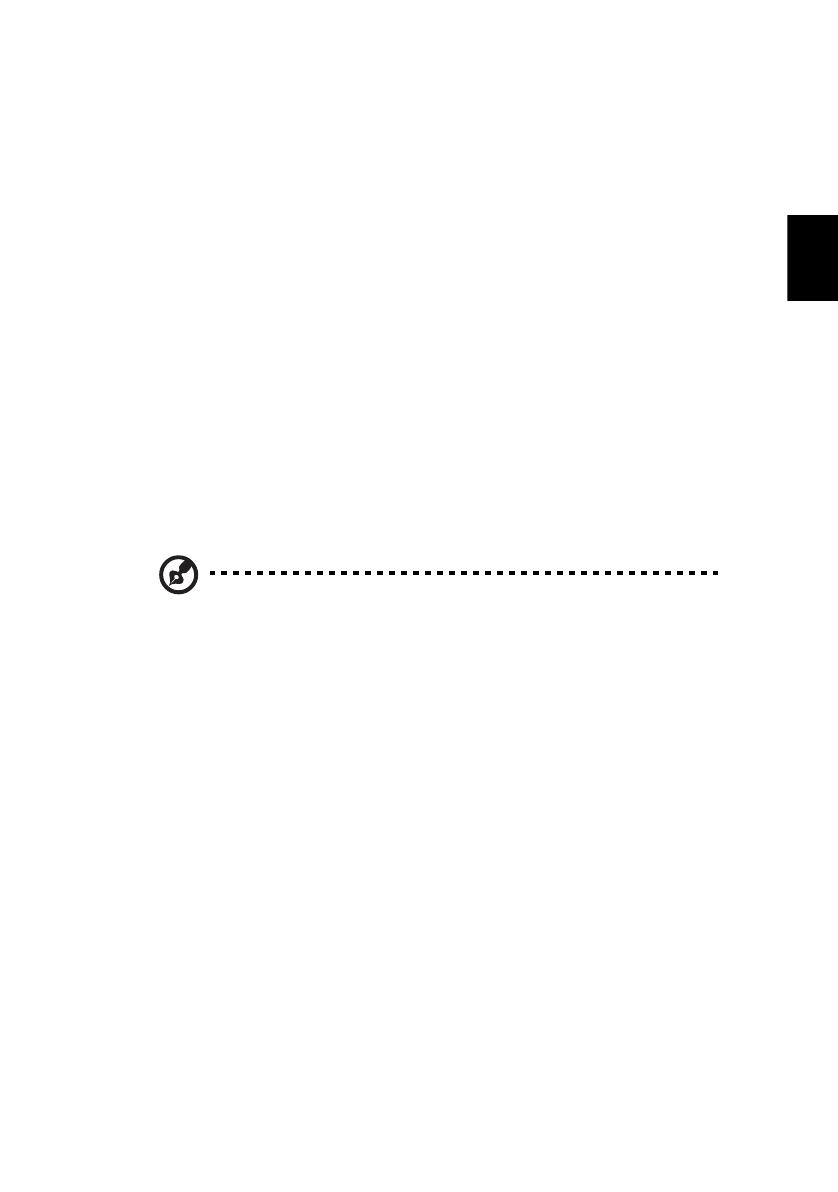
7
Português
Perguntas mais frequentes
As questões seguintes são situações que podem eventualmente surgir durante a utilização do
computador sendo cada uma delas seguida por respostas e soluções fáceis.
P: Premi o botão Power (ligar) mas o sistema não foi iniciado.
R: Verifique o LED (diodo emissor de luz) localizado sobre o botão Power (ligar).
Caso o LED não esteja acesso, o sistema não está a ser alimentado. Faça o seguinte:
• Verifique se o interruptor de selecção de voltagem localizado no painel traseiro do
computador está definido para a voltagem correcta.
• Verifique se ligou correctamente o cabo de alimentação à tomada eléctrica.
• Se estiver a utilizar uma banda magnética ou um AVR (Auto-Voltage Regulator, regulador
automático de voltagem), certifique-se de que este se encontra conectado à corrente e
ligado.
Caso o LED esteja acesso, verifique o seguinte:
• Existe alguma disquete na respectiva unidade que não seja uma disquete de iniciação (ou de
sistema)? Se sim, remova-a ou substitua-a pela disquete de sistema e prima Ctrl + Alt + Del
para reiniciar o computador.
• Os ficheiros do sistema operativo podem estar danificados ou em falta. Introduza o disco de
iniciação criado durante a instalação do Windows na unidade de disquete e prima Ctrl + Alt +
Del para reiniciar o computador. Isto irá criar automaticamente um diagnóstico do seu
sistema efectuando as reparações necessárias. No entanto, se o utilitário de diagnóstico
continuar a reportar um problema, pode ter de realizar o procedimento de recuperação para
devolver ao sistema as predefinições originais de fábrica.
Nota: Para mais informações sobre a recuperação do seu sistema, consulte a folha
de instruções RCD.
P: Não aparece nada no ecrã.
R: A função de gestão de energia do computador deixa automaticamente o ecrã vazio para poupar
energia. Basta premir qualquer tecla para activar o ecrã.
Se isto não resultar, pode reiniciar o computador. Se também isto não resultar, contacte o
revendedor ou o centro de assistência técnica para obter ajuda.
P: A impressora não trabalha.
R: Faça o seguinte:
• Certifique-se de que a impressora está conectada a uma tomada eléctrica e ligada.
• Certifique-se de que o cabo da impressora está correctamente conectado à porta paralela do
sistema e à porta correspondente na impressora.
• Para mais informações sobre a impressora, consulte a documentação da mesma.
P: O computador não emite qualquer som.
R: Verifique o seguinte:
• O volume pode estar em modo Mute (sem som). Procure o ícone Volume na barra de tarefas.
Se estiver cruzado, clique no ícone e retire a selecção na opção Mute. Pode também premir o
botão de controlo do volume/mute do seu teclado USB para optar entre ter som ou não.
• Caso os auscultadores, auriculares ou colunas externas estejam ligadas à tomada de saída de
linha do computador, as colunas internas ou incorporadas são automaticamente desligadas.

8
Português
P: O sistema não consegue ler a informação em disquete, disco rígido, CD ou DVD.
R: Verifique o seguinte:
• Certifique-se de que está a utilizar o tipo de disco correcto.
• Certifique-se de que o CD ou DVD foi correctamente introduzido na unidade.
• Verifique se o CD ou DVD está limpo e sem riscos.
• Verifique a sua unidade utilizando um disco bom (i.e., não danificado). caso a sua unidade
não consiga ler este disco pode haver um problema com a unidade em si. Contacte o
revendedor ou o centro de assistência técnica para obter ajuda.
P: O sistema não consegue gravar dados no disco rígido ou no CD-R/CD-RW.
R: Verifique o seguinte:
• Certifique-se de que a disquete ou disco rígido não está protegido contra gravações.
• Certifique-se de que está a utilizar o tipo de disco ou disquete correcto.
Cuidados a ter com o computador
Leia as importantes instruções listadas nesta secção. O seguimento destas instruções ajudá-lo-á a
maximizar a durabilidade do seu computador.
Sugestões importantes
• Não expor o computador à luz solar directa. Não o colocar perto de fontes de calor, tais como
radiadores.
• Não expor o computador a temperaturas abaixo de 0
o
C (32
o
F), ou acima de 50
o
C (122
o
F).
• Não expor o computador a campos magnéticos.
• Não expor o computador a chuva ou humidade.
• Não derramar água sobre o computador.
• Não expor o computador a choques ou vibrações intensos.
• Não expor o computador a poeiras e impurezas.
• Nunca colocar o sistema sobre superfícies desniveladas.
• Não pisar o cabo de alimentação ou colocar objectos pesados sobre o mesmo. Colocar
cuidadosamente o cabo de alimentação e outros cabos fora do alcance de tráfego humano.
• Ao desligar o cabo de alimentação, não puxar pelo cabo em si mas pela ficha.
• O índice total de amperes do equipamento ligado à corrente não deverá exceder o índice de
amperes do cabo caso esteja a usar uma extensão. Para além disso, o índice total de corrente
de todo o equipamento ligado a uma única tomada de parede não deve exceder o índice do
fusível.
• Consulte a documentação que acompanha o software para ver se pode seleccionar outras
combinações de resolução e de cor. Estes ajustes podem tornar mais confortável a visualização
do ecrã.
Para limpar e fazer a manutenção
Para limpar o computador e teclado
1 Desligue o computador e desconecte o cabo de alimentação.
2 Utilize um pano macio e humedecido com água e limpe suavemente o exterior do
computador e do teclado. Não use produtos de limpeza líquidos ou em forma de aerossol.
A página está carregando...
A página está carregando...
A página está carregando...
A página está carregando...
A página está carregando...
A página está carregando...
A página está carregando...
A página está carregando...
A página está carregando...
A página está carregando...
A página está carregando...
A página está carregando...
-
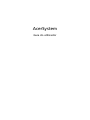 1
1
-
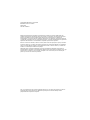 2
2
-
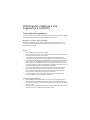 3
3
-
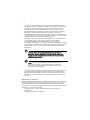 4
4
-
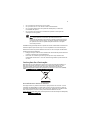 5
5
-
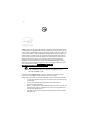 6
6
-
 7
7
-
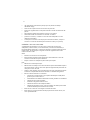 8
8
-
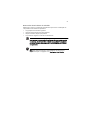 9
9
-
 10
10
-
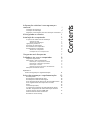 11
11
-
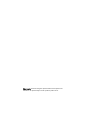 12
12
-
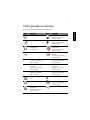 13
13
-
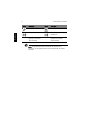 14
14
-
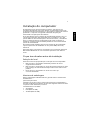 15
15
-
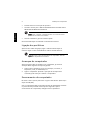 16
16
-
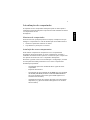 17
17
-
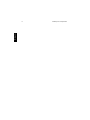 18
18
-
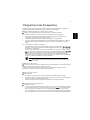 19
19
-
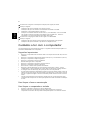 20
20
-
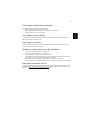 21
21
-
 22
22
-
 23
23
-
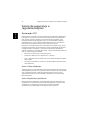 24
24
-
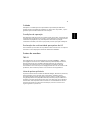 25
25
-
 26
26
-
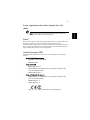 27
27
-
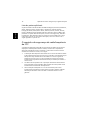 28
28
-
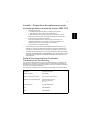 29
29
-
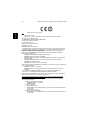 30
30
-
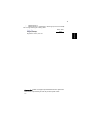 31
31
-
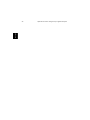 32
32
Acer easyStore H340 Manual do usuário
- Tipo
- Manual do usuário
- Este manual também é adequado para
Artigos relacionados
-
Acer Aspire L320 Manual do usuário
-
Acer Aspire TC-600 Manual do usuário
-
Acer Veriton X6640G Manual do usuário
-
Acer Aspire M5640 Manual do usuário
-
Acer Veriton S460 Manual do usuário
-
Acer Aspire G3210 Manual do usuário
-
Acer TravelMate 3250 Manual do usuário
-
Acer Extensa 4210 Manual do usuário
-
Acer TravelMate 2450 Manual do usuário
-
Acer TravelMate 6592 Manual do usuário